|
1
Imposta come colore
di primo piano #
a4b7cf
come colore di
sfondo # 15759b
Crea un gradiente
lineare con queste
impostazioni
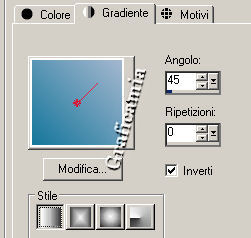
2
Apri una tela
trasparente
650 x 500 pixel
Riempi la tela con
il gradiente
3
Selezioni -
seleziona tutto
Livelli - nuovo
livello di raster
apri fractal-01 -
copia e incolla
nella selezione
Selezioni -
deseleziona
porta la modalità di
miscelatura a
Luminanza
Opacità del livello
a 45
Effetti - effetti di
bordo aumenta

4
Apri il tube Painted
dress - copia e
incolla come nuovo
livello
Immagine
ridimensiona 2 volte
al 90% - tutti i
livelli non
selezionato
posizionala contro
il bordo a destra

5
Livelli duplica
Immagine rifletti
Abbassa l'opacità di
questo livello a 35
Livelli disponi
sposta giù
6
Posizionati sul
livello superiore
Effetti - effetti 3D
sfalza ombra
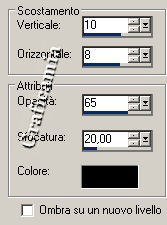
Chiudi questo
livello
posizionati sul
livello di sfondo
Livelli unisci -
unisci visibile
7
Effetti - Plugin
- Bordermania
/ Frame #2
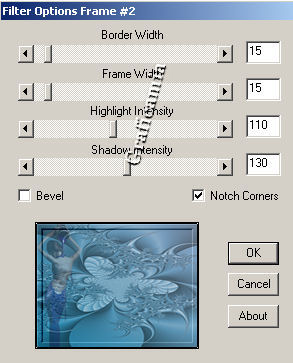
Apri e posizionati
sul livello
superiore

8
apri il tube
MMDesignz_nov08_027si
- copia e incolla
come nuovo livello
Immagine
ridimensiona 75% -
tutti i livelli non
selezionato
posizionalo in basso

Effetti - effetti 3D
sfalza ombra
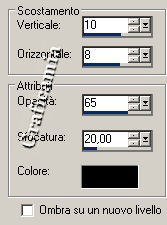
9
Apri il tube
Dripping Paint Brush
- copia e incolla
come nuovo livello
Immagine rifletti
Immagine
ridimensiona 85%
- tutti i livelli
non selezionato
posizionalo in alto
Effetti - effetti 3D
sfalza ombra come
sopra

10
Aggiungi la tua
firma su un'altro
livello
Livelli unisci -
unisci visibile
Regola messa a fuoco
- maschera di
contrasto

11
Attiva lo strumento
selezione - da punto
a punto
Seleziona come
immagine

12
Effetti - Plugin
- Eye candy 4
/ Jiggle
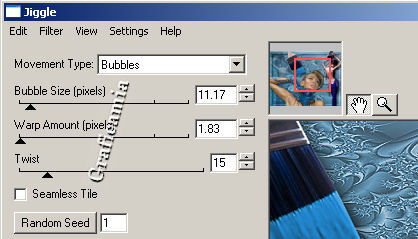
Selezioni
deseleziona
Modifica copia
Apri Animation -
modifica incolla
come nuova
animazione
13
Ritorna in psp
Modifica annulla
azione deseleziona
modifica annulla
azione Jiglle
14
Effetti - Plugin
Eye candy 4 / Jiggle
- clicca una volta
du Random Seed
Selezioni
deseleziona
Modifica copia
Vai in animation -
Modifica incolla
dopo il fotogramma
selezionato
15
Ritorna in psp
Modifica annulla
azione deseleziona
modifica annulla
azione Jiglle
16
Effetti - Plugin
Eye candy 4 / Jiggle
- clicca una volta
du Random Seed
Selezioni
deseleziona
Modifica copia
Vai in animation -
Modifica incolla
dopo il fotogramma
selezionato
17
Clicca sul primo
fotogramma per
selezionarli
Animazione Proprietà
del fotogramma 20

18
Salva il tuo lavoro
in formato GIF

Le mie traduzioni
sono registrate su

18 Gennaio 2011
Copyright ©
2009-2011 Webmaster
Graficamia |